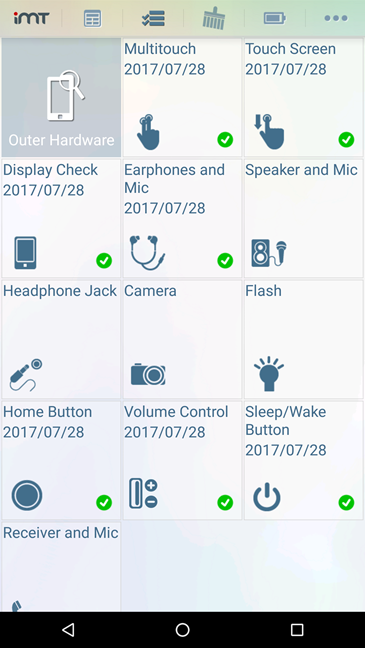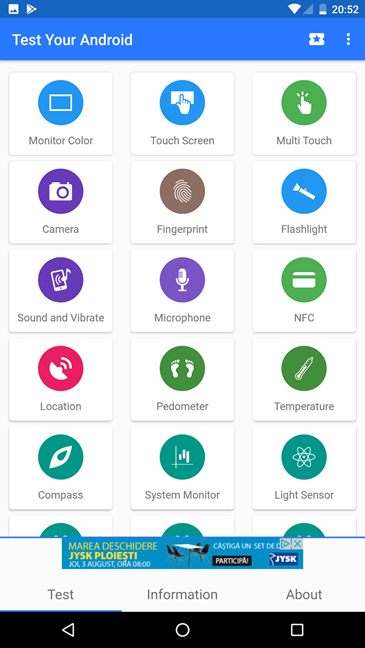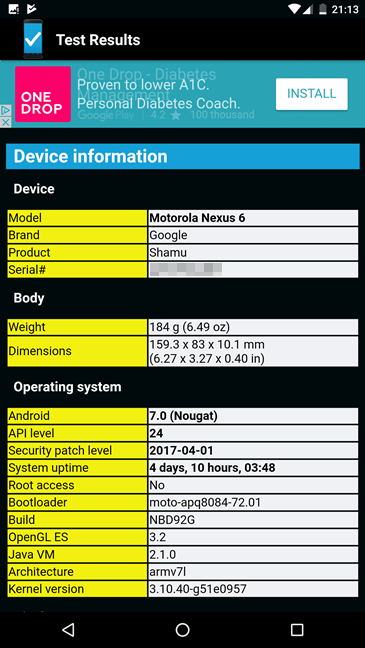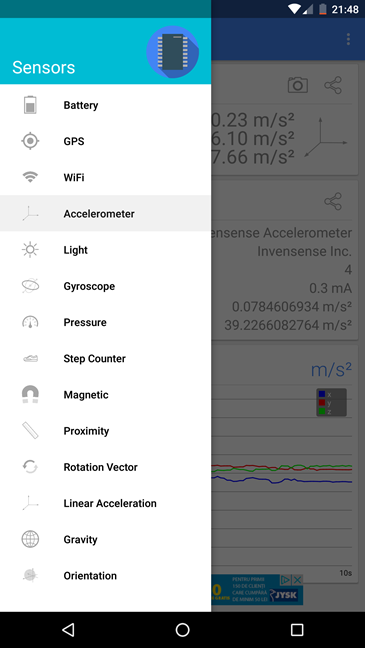Se possiedi uno smartphone o un tablet Android che ha iniziato a comportarsi male, potresti voler sapere cosa c'è che non va. Solo dopo aver verificato che non è qualcosa che puoi risolvere da solo, lo invii in officina o fai uso della sua garanzia. Per testare lo stato di salute di un dispositivo Android, devi disporre di almeno un'app in grado di testarlo. Tuttavia, il Play Store ne ha così tanti che potresti non sapere quale app scegliere. Per aiutarti, abbiamo deciso di controllarne molti noi stessi e fare una carrellata dei migliori. Ecco la nostra lista delle migliori app Android per controllare lo stato di salute del tuo dispositivo:
Contenuti
- 1. Telefono Doctor Plus
- 2. Metti alla prova il tuo Android
- 3. Controllo (e test) del telefono
- 4. Sensori Multitool
- Conclusione
1. Telefono Doctor Plus
L' app Phone Doctor Plus è una delle migliori app del suo genere. Ti dà un'idea eccellente di ciò che sta accadendo sotto il cofano del tuo dispositivo Android, in un modo relativamente semplice. Phone Doctor Plus è facile da usare, ma è anche completo quando si tratta di eseguire test e diagnosticare ogni componente del tuo dispositivo Android. Telefono Doctor Plusinclude 30 diversi test: multitouch, touch screen, auricolari e microfono, altoparlante e microfono, funzione di chiamata, accelerometro, giroscopio, sensore di prossimità, display, bussola, memoria, controllo delle specifiche, CPU, fotocamera, vibrazione, flash, jack per auricolari, GPS, chip 3G, Wi-Fi, Bluetooth, pulsante di controllo del volume e silenzioso, pulsante home, pulsante di sospensione, sensore di temperatura, sensore di umidità, sensore di pressione, contapassi e sensore di luce. È molto da testare per vedere se il tuo dispositivo Android è sano. Il nostro consiglio: se intendi utilizzare una sola app dal nostro elenco, scegli Phone Doctor Plus perché è di gran lunga la migliore app del suo genere che abbiamo testato.
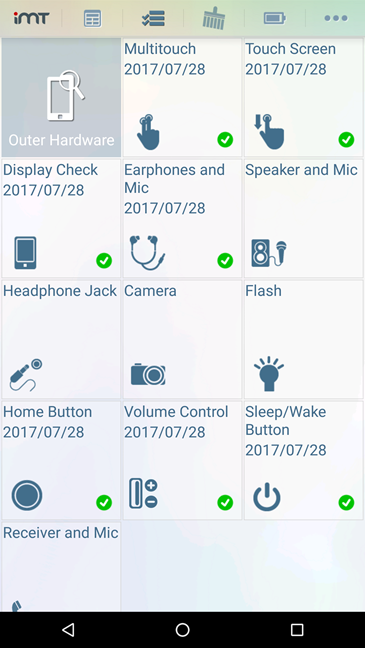
Android, diagnosi, salute, dispositivo, smartphone, tablet
Un'altra cosa positiva di Phone Doctor Plus è che è completamente gratuito. Nessun denaro è richiesto da te e non ci sono annunci di alcun tipo visualizzati su di esso.
Scarica: Telefono Doctor Plus
2. Metti alla prova il tuo Android
Testa il tuo Android fornisce dettagli sul tuo smartphone o tablet Android e ti fornisce anche una serie di test che puoi utilizzare per diagnosticare i problemi che potresti incontrare. Utilizzando un'interfaccia semplice e facile da usare, Test Your Android offre test per colori del display, touchscreen, multi-touch, fotocamera, impronta digitale, torcia, suono e vibrazione, microfono, NFC, posizione, sensore di passi, temperatura, bussola, sensore di luce, accelerometro, sensore di prossimità, sensore di pressione e sensore di gravità. Inoltre, c'è anche una sezione di monitoraggio del sistema che ti consente di controllare l'utilizzo del processore, della rete e della memoria in tempo reale.
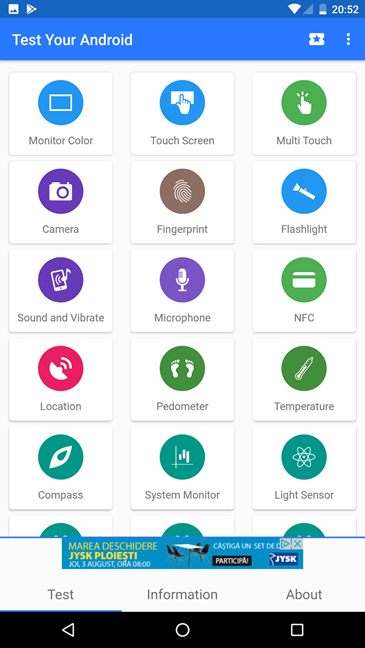
Android, diagnosi, salute, dispositivo, smartphone, tablet
Sebbene sia distribuito gratuitamente nel Play Store , dovresti sapere che l' app Test Your Android mostra annunci pubblicitari.
Scarica: prova il tuo Android
3. Controllo (e test) del telefono
A differenza delle altre app della nostra carrellata, Phone Check (e Test) ha un approccio diverso, simile a quello di una procedura guidata di installazione da un computer Windows. Ti consente di selezionare i test che desideri eseguire e poi li esegue tutti uno dopo l'altro, aiutandoti a diagnosticare cosa c'è che non va nel tuo dispositivo Android. Controllo telefonico (e test)include test e controlli per: informazioni sul dispositivo, test batteria e presa di ricarica, telefonia e Wi-Fi, ping gateway di rete, microfono, altoparlante, jack per cuffie, pulsanti del volume, vibrazione, pixel morti, pixel luminosi, uniformità del colore, touchscreen, rete e Posizione GPS, fotocamera e flash, controllo dei sensori supportati (come prossimità, luce, accelerometro, pedometro), stress termico, CPU, memoria, memoria, utilizzo della batteria e segnalazione della temperatura. Al termine dei test, ottieni un rapporto dettagliato con tutti i risultati e un verdetto sul fatto che il tuo dispositivo sia in buone condizioni o meno.
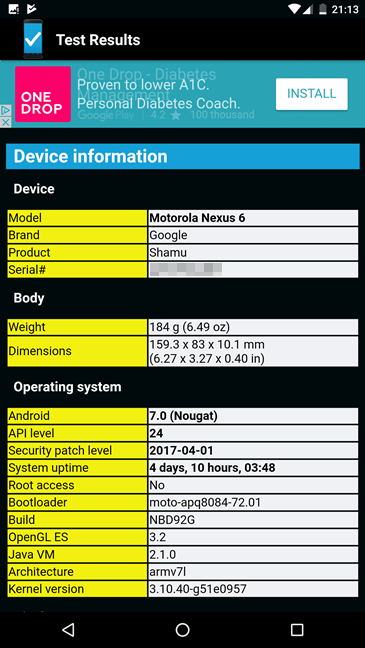
Android, diagnosi, salute, dispositivo, smartphone, tablet
L' app Phone Check (e Test) è gratuita, ma mostra annunci pubblicitari. Esiste anche una versione Pro che rimuove le pubblicità e aggiunge anche alcuni test per Bluetooth, NFC e sensore di impronte digitali.
Scarica: Verifica (e prova) del telefono .
4. Sensori Multitool
Sensors Multitool non è un'app completa per il controllo dello stato del dispositivo. Non testa il processore o la memoria del tuo dispositivo, ma eccelle nel dirti tutto ciò che c'è da sapere sui sensori installati sul tuo dispositivo Android. Ha un'interfaccia semplice e facile da usare che fornisce informazioni su giroscopio, bussola, sensore di luce, sensore magnetico, contapassi, sensore di prossimità e così via. Se si tratta di un sensore, Sensors Multitool può leggere le informazioni da esso e quindi aiutarti a diagnosticare i problemi.
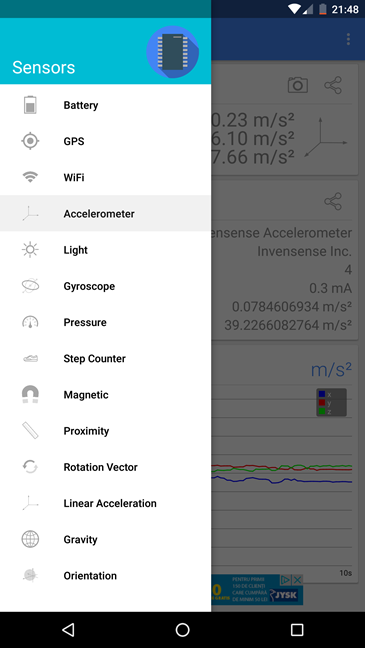
Android, diagnosi, salute, dispositivo, smartphone, tablet
Sensors Multitool può essere scaricato e utilizzato gratuitamente, ma mostra annunci pubblicitari nella parte inferiore dello schermo. Tuttavia, a differenza di altre, questa app ti consente di disabilitare gli annunci modificando un'impostazione nel suo menu, senza dover pagare alcun canone. Gli sviluppatori ti chiedono solo di continuare a visualizzare gli annunci perché ciò li aiuta a mantenere l'app. È un approccio gentile per monetizzare il loro buon lavoro.
Download: Multitool Sensori
Conclusione
C'è un'alta probabilità che tu legga questo articolo perché ti sei imbattuto in problemi con il tuo smartphone o tablet Android. Anche se questo non è il motivo più felice per leggerlo, speriamo che il nostro elenco ti abbia aiutato a trovare l'app di controllo dello stato del dispositivo Android giusta per te. Se conosci altre app simili che ritieni dovrebbero far parte della nostra carrellata, non esitare a condividerle con noi, nella sezione commenti.